
Geek School'un bu sayısında, Windows 7'deki donanım yapılandırmasını ele alacağız. Gelin bize katılın.
Serideki diğer makaleleri kontrol ettiğinizden emin olun (şimdiye kadar)
- Nasıl Yapılır Geek Okulu Tanıtımı
- Yükseltmeler ve Geçişler
- Diskleri Yönetme
Donanım ve Uygulama Yapılandırması hedefi, sınavın yüzde 14'ünü oluşturmaktadır. Bu bölümlerde öğrenilecek çok fazla teori olmamakla birlikte simülasyon sorularında sıklıkla karşımıza çıkan bölümlerdir. Bu nedenle, donanım yapılandırmasını uygulama yapılandırmasından ayırmaya ve klasik Nasıl Yapılır Geek tarzında tam olarak bilmeniz gerekenleri size göstermeye karar verdik.
Aygıt Yöneticisi
Aygıt Yöneticisi, bilgisayarınıza bağlı donanımı grafik olarak görüntülemenizi sağlar. Ayrıca size şu olanakları sağlar:
- Donanımınızın kullandığı sürücüleri yönetin.
- Gizli cihazları göster.
- Bozuk sürücü sorunlarını giderin.
Aygıt Yöneticisine ulaşmanın birkaç yolu vardır ve sınav hepsini bilmenizi gerektirir.
Windows Arayüzü aracılığıyla
Başlat Küresine tıklayın ve Denetim Masası'nı açın.
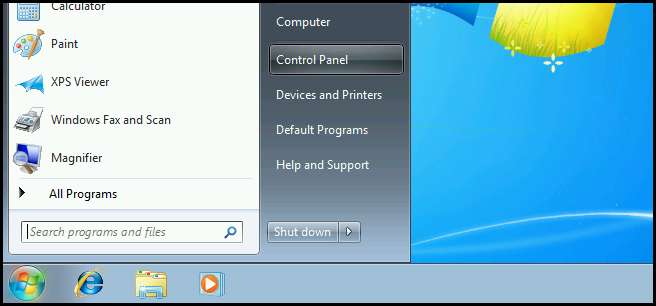
Ardından Donanım ve Ses kategorisine gidin.
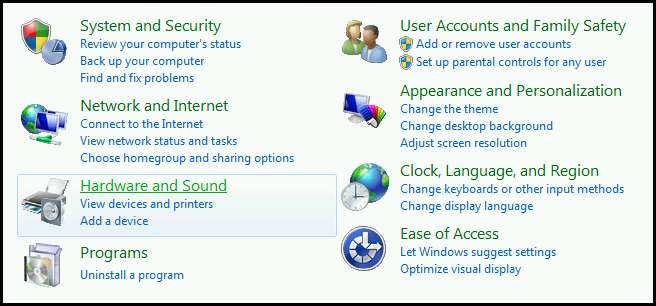
Burada bir Aygıt Yöneticisi köprüsü göreceksiniz.
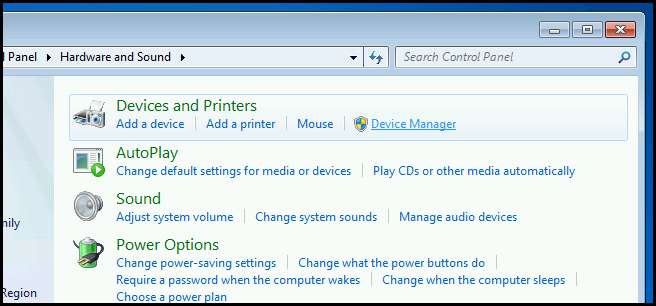
Bilgisayar Yönetimini Kullanma
Daha yaygın bir yöntem, Başlat Küresi'ne tıklanarak, ardından Bilgisayar'a sağ tıklanarak ve içerik menüsünden Yönet'i seçerek açılabilen Bilgisayar Yönetim Konsolunu kullanmaktır.
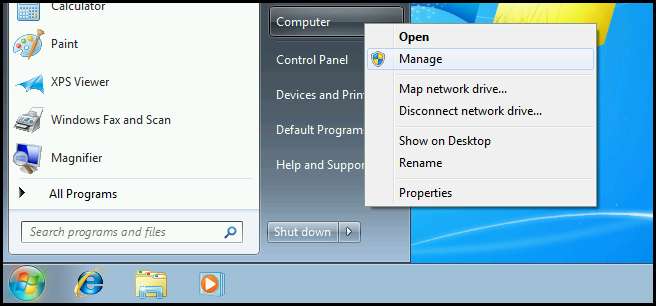
Konsol açıldığında, sol taraftaki panelde Aygıt Yöneticisi'ni seçmeniz gerekecektir.

Bilgisayar Yönetimini Başlatmak için Komut Satırını Kullanma
Bilgisayar Yönetimi'ni bir komut isteminden, çalıştırma kutusundan veya Başlat Menüsü arama çubuğundan aşağıdakileri yazarak da başlatabilirsiniz:
mmc compmgmt.msc
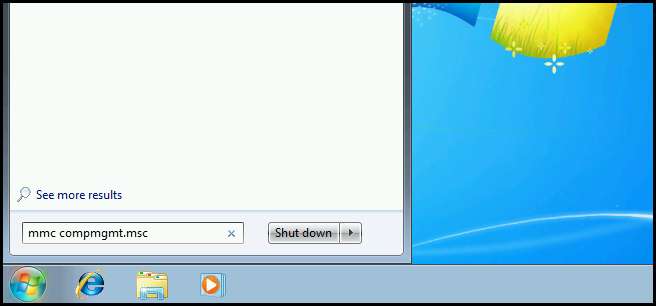
Sürücülerin Bakımı ve Sorunlarını Giderme
Genellikle, bir sürücü sorununuz olduğunda, ciddi bir soruna, çoğunlukla bir BSOD (Mavi Ölüm Ekranı) ile sonuçlanır. Bunu önlemek için sürücülerinizi güncel tutmak isteyeceksiniz.
Not: Bu kurala katılmıyorum ve "çiğnenmezse düzeltmeyin" kuralına göre yaşıyorum, ve The Geek benimle aynı fikirde . Ancak, sınav devam ettiği sürece, duymak istediklerini onlara söylemeniz gerekecektir.
Aygıt Sürücülerini Güncelleme
Yapmak istediğiniz ilk şey, aygıtın tam olarak hangi sürücüyü kullandığını görmektir. Bunu sağ tıklayıp özelliklerini görüntüleyerek yapabilirsiniz.
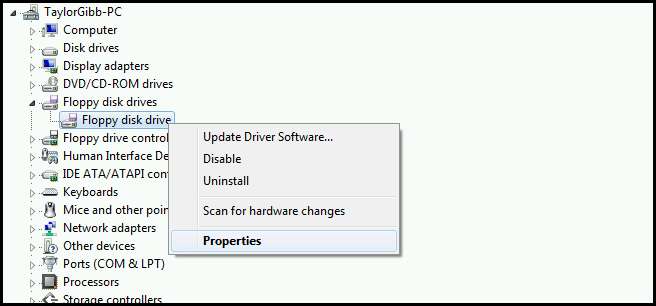
Ardından sürücü sekmesine geçin ve sürücü ayrıntıları düğmesine tıklayın.
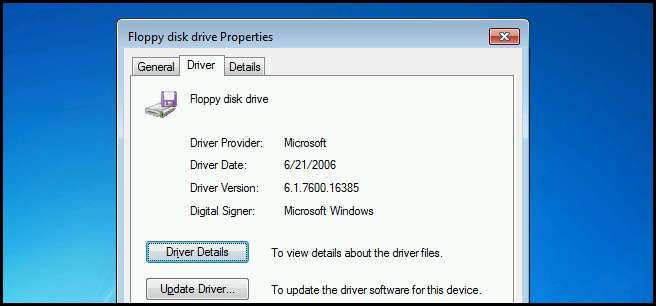
Burada, sürücünün tam olarak hangi dosyaları kullandığını görebileceksiniz. Güncellemeden sonra herhangi bir çekirdek dökümünü incelemek zorunda kalırsanız, bunu aklınızda bulundurmanız önerilir.
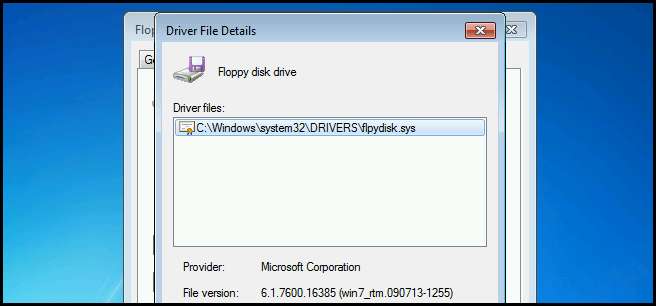
Bir kez not aldıktan sonra, Sürücüyü Güncelle düğmesine tıklayarak devam edebilir ve sürücüyü güncelleyebilirsiniz.
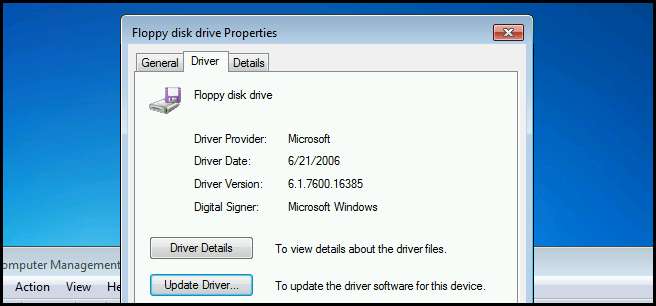
Sürücüleri Devre Dışı Bırakma
Bilgisayarınız çökerse veya sürekli olarak çökmeye devam ederse, yapmak isteyeceğiniz ilk şey yeni kurulan donanımları kaldırmaktır. Bir yandan bu basit bir çözümdür, ancak ya ilk bilgisayarınızı yakın zamanda kurduysanız veya birden fazla yeni bileşen yüklediyseniz? Bu gibi durumlarda, aygıt yöneticisi aracılığıyla her seferinde bir bileşeni devre dışı bırakmak daha iyidir. Bunu yapmak için bir cihaza sağ tıklayın ve içerik menüsünden devre dışı bırak seçeneğini seçin.
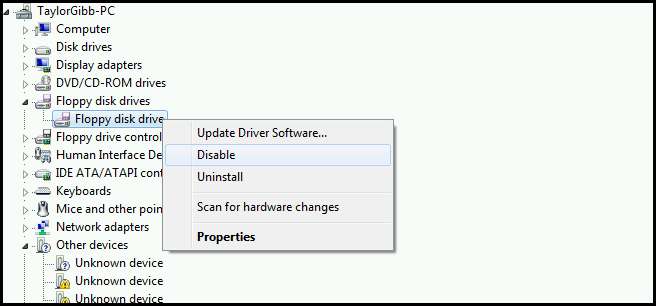
Cihazın simgesi, devre dışı bırakıldığını belirten aşağı bakan bir okla kaplanacaktır.
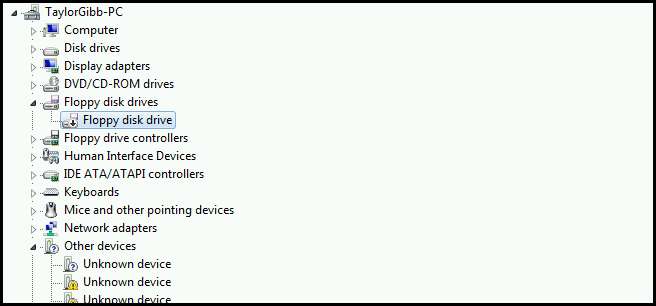
Kaynak Çatışmalarını Tanımlama
Donanımla ilgili son sınav hedefi, bir sürücünün kaynak çakışmaları yaşayıp yaşamadığını belirlemenizi gerektirir. Bunu tekrar yapmak için cihaz özelliklerine gidin.

Ardından kaynaklar sekmesine geçin.
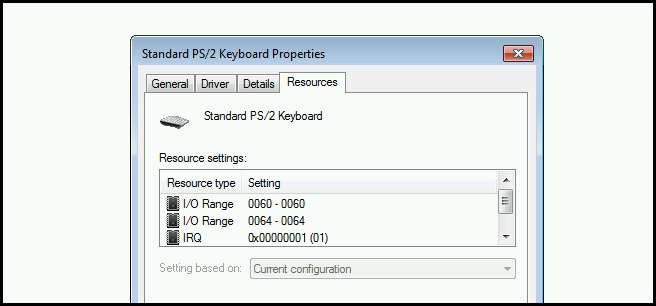
Pencerenin alt kısmına yakın bir yerde çakışan cihaz liste kutusunu göreceksiniz. Neyse ki bizim için son Windows sürümlerinde bu çok nadirdir.
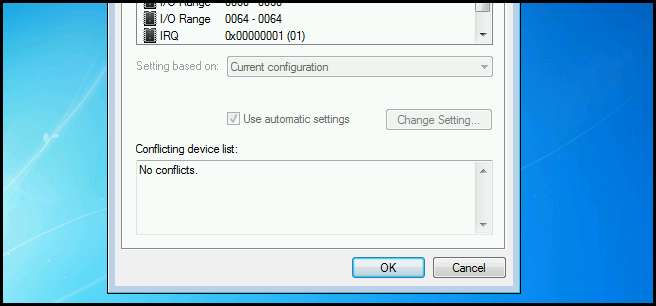
Ödev
Bugün için yalnızca bir ödev öğeniz var:
- A arasındaki farkı bulun imzalı ve imzasız bir sürücü .
Sabit disklerinizi nasıl yöneteceğinizi ele aldığımız, yarının Geek School makalesi için bizi izlemeye devam edin.
Herhangi bir sorunuz varsa bana tweet atabilirsiniz @ayberk veya sadece bir yorum bırakın.







